对于那些总是使用电子邮件工作或与他人联系的人来说,在他们的设备上设置一个方便的设置来接收和同步电子邮件是很重要的。 如果您是 iPhone 用户,您可能听说过 Mail 应用程序上的 Mail Days to Sync 设置。 这是一个可以帮助您同步最近三天收到的邮件的设置。 如果你不清楚这个设置,你可以阅读这篇文章来了解更多关于 Mail Days to Sync 的信息。 更重要的是,对于那些拥有 Hotmail 帐户并希望在他们的 iPhone 上拥有 Hotmail 电子邮件的人,本文还列出了如何将 Hotmail 同步到 iPhone 的方法。 现在就开始阅读吧。
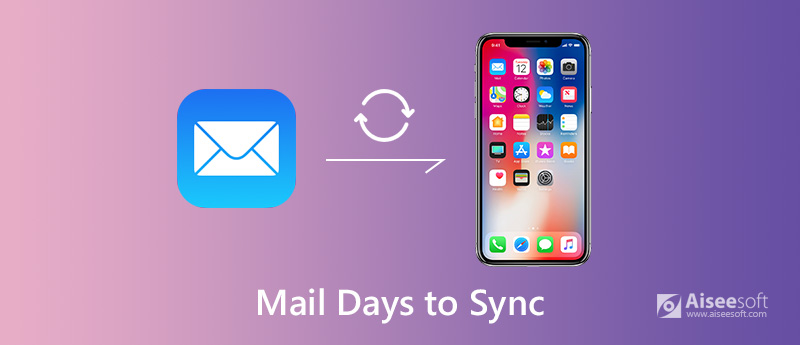
要同步的邮件天数
一些 iPhone 用户不清楚 Mail Days to Sync 是什么意思。 一般来说,iPhone 默认设置为 Mail Days to Sync。 此设置意味着您只能访问最近 3 天内在 iPhone 上收到的邮件。 如果您的 iPhone 通过设置进行了设置,这也意味着新邮件将被推送到您的收件箱,而当一些旧邮件移动到文件夹并自动发送到您的 iPhone 时,不会触发任何通知。
但是,您仍然可以通过更改“要同步的邮件天数”设置来查看较旧的电子邮件。 如果要增加或减少iOS设备上显示的邮件数量,则需要重新配置iPhone邮件设置。 您可以按照以下步骤轻松更改邮件文件夹同步设置。
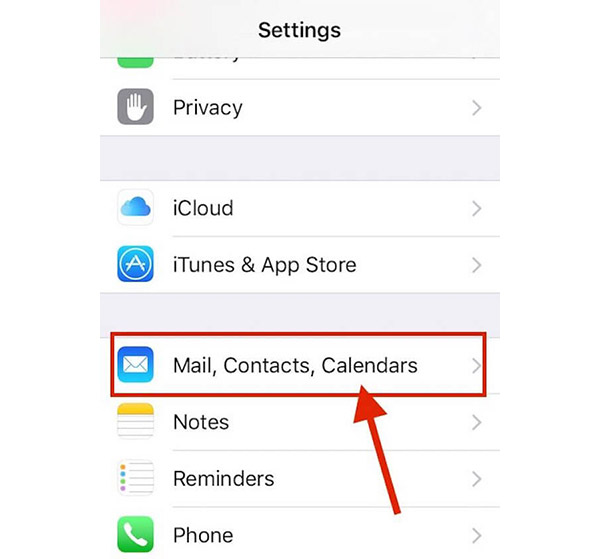
请注意: 您无需选择“无限制”即可访问某些消息。 iOS Mail允许您搜索所有文件夹,包括尚未同步且当前不可见的邮件。
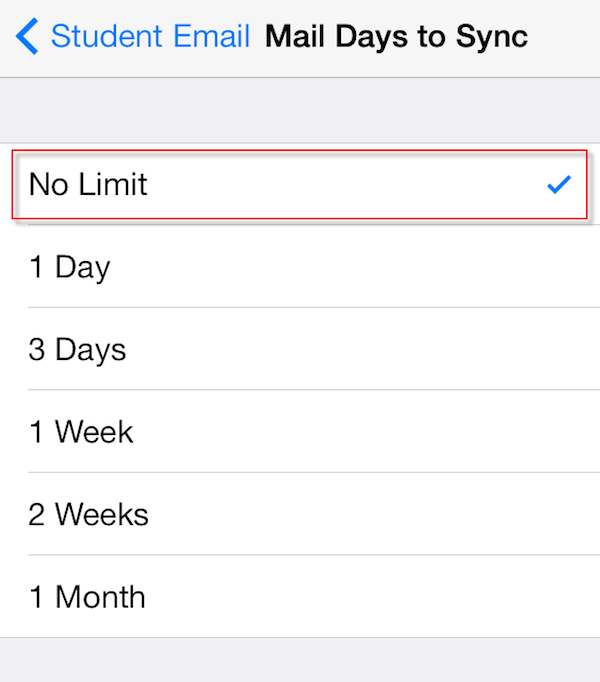
在iOS 9之前的iOS Mail版本中,无法查看或搜索早于同步限制的邮件。 您也可以选择“邮件文件夹”按钮以选择要将其新邮件推送到设备的文件夹。
如果您是 Hotmail 用户,您还可以将 Hotmail 邮件同步到您的 iPhone,享受 iCloud 提供的所有功能。 如果您有兴趣将 Hotmail 同步到 iPhone 但不知道如何操作,您可以阅读我们为您详细列出的后续步骤。
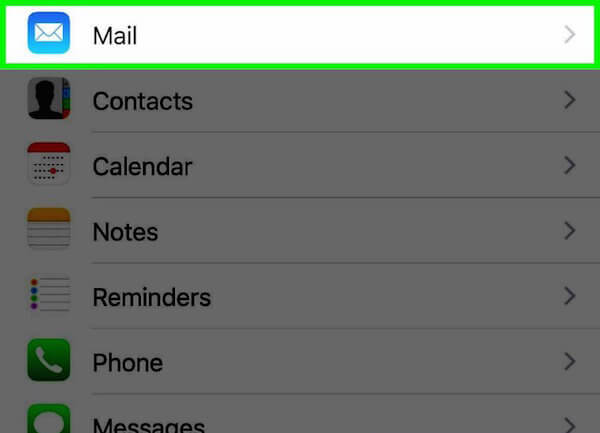

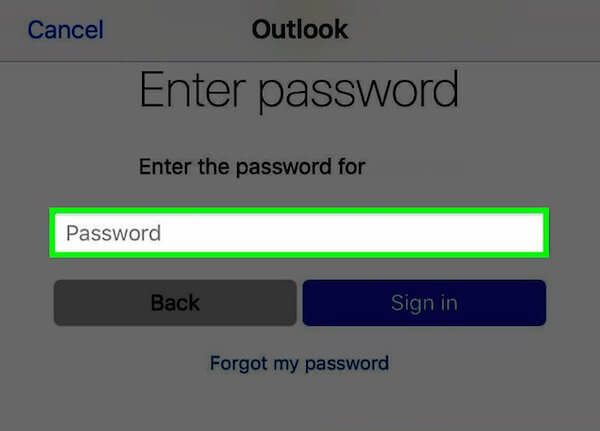
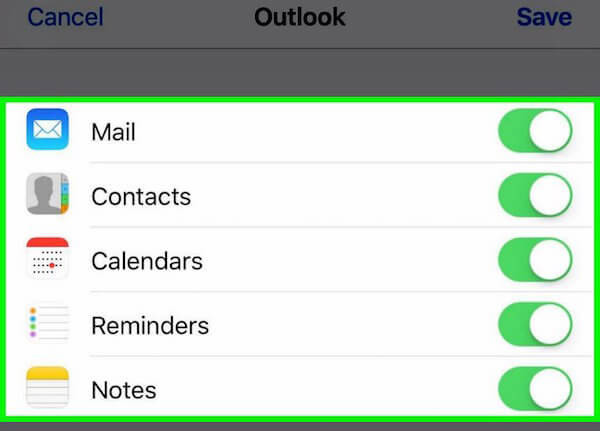
完成这些步骤后,您可以立即在iPhone主屏幕上看到Hotmail应用或图标。 如果要查看邮箱或电子邮件,只需点击此图标。 如果您拥有多个Hotmail帐户,则可以将所有这些帐户链接到您的iPhone。 只需重复以上我们向您显示的步骤即可。
1.为什么我的电子邮件无法在iPhone上同步?
您可以转到设置>密码和帐户>提取新数据。 并且您可以检查您的电子邮件帐户是否设置为“推送”,“提取”或“手动”。 然后,您还可以调整数据提取的频率。
2.同步安全吗?
是的。 您所有的电子邮件都是安全的。 即使您已连接到公共网络,使用嗅探的黑客也无法获取您的电子邮件。
3.如何将电子邮件同步到iPad?
只需打开“设置”应用,选择“密码和帐户”,然后点击“添加帐户”。 然后选择您使用的帐户。
在本文中,我们为您介绍同步邮件天数。 对于那些不知道什么是 iPhone 上的同步邮件天数设置的人,您可以从这篇文章中找到答案。 如果您想知道如何将电子邮件同步到 iPhone,您还可以在此处获取详细指南。 如果您仍有疑问,请与我们联系。 希望您能从本文中有所收获。

最好的iOS传输软件,用于在不运行iTunes的情况下将iPhone / iPad / iPod和iOS文件从iPhone / iPad / iPod反向管理和传输到计算机。
100% 安全。无广告。
100% 安全。无广告。